本文通過簡單的樣本,帶您快速體驗Flink SQL作業的建立、部署和啟動等操作,以瞭解Flink SQL作業的操作流程。
前提條件
如果您使用RAM使用者或RAM角色等身份訪問,需要確認已具有Flink控制台相關許可權,詳情請參見許可權管理。
已建立Flink工作空間,詳情請參見開通Realtime ComputeFlink版。
步驟一:建立作業
進入SQL作業建立頁面。
單擊目標工作空間操作列下的控制台。
在左側導覽列,單擊。
單擊建立後,在新增作業草稿對話方塊,選擇空白的流作業草稿,單擊下一步。
填寫作業資訊。
單擊建立。
步驟二:編寫SQL作業
拷貝如下SQL到SQL編輯地區。本SQL樣本使用Datagen連接器產生隨機的資料流,並通過Print連接器將計算結果列印到Realtime Compute開發控制台上。支援的更多連接器請參見支援的連接器。
--建立臨時源表datagen_source。
CREATE TEMPORARY TABLE datagen_source(
randstr VARCHAR
) WITH (
'connector' = 'datagen' -- datagen連接器
);
--建立臨時結果表print_table。
CREATE TEMPORARY TABLE print_table(
randstr VARCHAR
) WITH (
'connector' = 'print', -- print連接器
'logger' = 'true' -- 控制台顯示計算結果
);
--將randstr欄位截取後列印出來。
INSERT INTO print_table
SELECT SUBSTRING(randstr,0,8) from datagen_source;本SQL樣本給出了用
INSERT INTO寫入一個Sink,INSERT INTO也可以寫入多個Sink,有關詳情請參見INSERT INTO語句。在實際生產作業中,建議您盡量減少暫存資料表的使用,直接使用中繼資料管理中已經註冊的表,詳情請參見管理中繼資料。
步驟三:查看配置資訊
在SQL編輯地區右側頁簽,您可以查看或上傳相關配置。
頁簽名稱 | 配置說明 |
更多配置 | |
代碼結構 |
|
版本資訊 | 您可以在此處查看作業版本資訊,操作列下的功能詳情請參見管理作業版本。 |
(可選)步驟四:進行深度檢查
深度檢查能夠檢查作業的SQL語義、網路連通性以及作業使用的表的中繼資料資訊。同時,您可以單擊結果地區的SQL最佳化,展開查看SQL風險問題提示以及對應的SQL最佳化建議。
在SQL編輯地區右上方,單擊深度檢查。
在深度檢查對話方塊,單擊確認。
(可選)步驟五:進行作業調試
您可以使用作業調試功能類比作業運行、檢查輸出結果,驗證SELECT或INSERT商務邏輯的正確性,提升開發效率,降低資料品質風險。
在SQL編輯地區右上方,單擊調試。
在調試對話方塊,選擇調試叢集後,單擊下一步。
如果沒有可用叢集則需要建立新的Session叢集,Session叢集與SQL作業引擎版本需要保持一致並處於運行中,詳情請參見步驟一:建立Session叢集。
配置調試資料,單擊確定。
配置詳情請參見步驟二:作業調試。
步驟六:作業部署
在SQL編輯地區右上方,單擊部署,在部署新版本對話方塊,可根據需要填寫或選中相關內容,單擊確定。
Session叢集適用於非生產環境的開發測試環境,通過部署或調試作業提高作業JM(Job Manager)資源使用率和提高作業啟動速度。但不推薦您將生產作業提交至Session叢集中,可能會導致業務穩定性問題。
步驟七:啟動作業並查看結果
在左側導覽列,單擊。
單擊目標作業名稱操作列中的啟動。
選擇無狀態啟動後,單擊啟動。當您看到作業狀態變為運行中,則代表作業運行正常。作業啟動參數配置,詳情請參見作業啟動。
在作業營運詳情頁面,查看Flink計算結果。
在頁面,單擊目標作業名稱。
在作業日誌頁簽,單擊運行Task Managers頁簽下的Path, ID的任務。
單擊日誌,在頁面搜尋PrintSinkOutputWriter相關的日誌資訊。
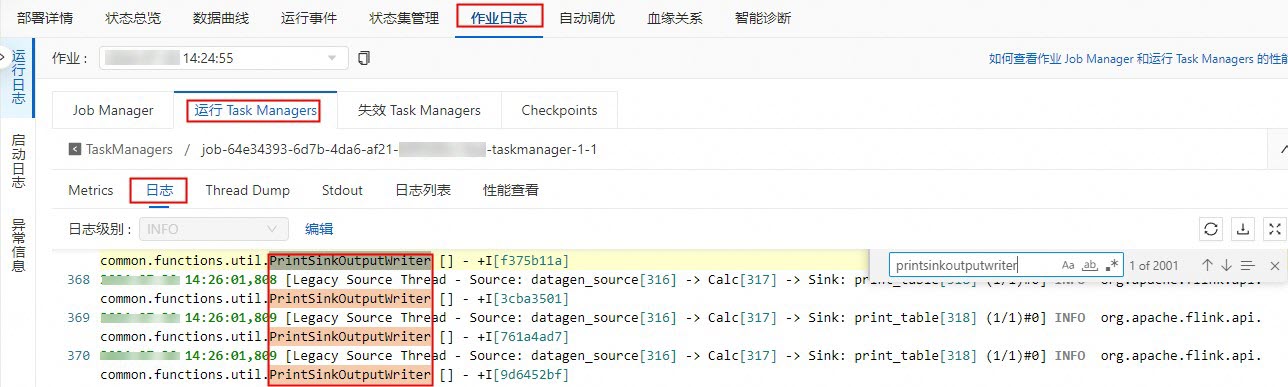
(可選)步驟八:停止作業
如果您對作業進行了修改(例如更改代碼、增刪改WITH參數、更改作業版本等),且希望修改生效,則需要重新部署作業,然後停止再啟動。另外,如果作業無法複用State,希望作業全新啟動時,或者更新非動態生效的參數配置時,也需要停止後再啟動作業。作業停止詳情請參見作業停止。
相關文檔
您可以在作業啟動前配置作業資源或者作業上線後修改作業資源,支援基礎模式(粗粒度)和專家模式(細粒度)兩種資源模式,詳情請參見配置自動調優。
配置作業記錄層級以及配置不同層級日誌分別輸出,詳情請參見配置作業日誌輸出。
JAR作業完整的開發流程樣本,詳情請參見Flink JAR作業快速入門。
Python作業完整的開發流程樣本,詳情請參見Flink Python作業快速入門。
資料庫即時入倉完整的操作流程樣本,詳情請參見資料庫即時入倉快速入門。
 表徵圖,建立子檔案夾。
表徵圖,建立子檔案夾。